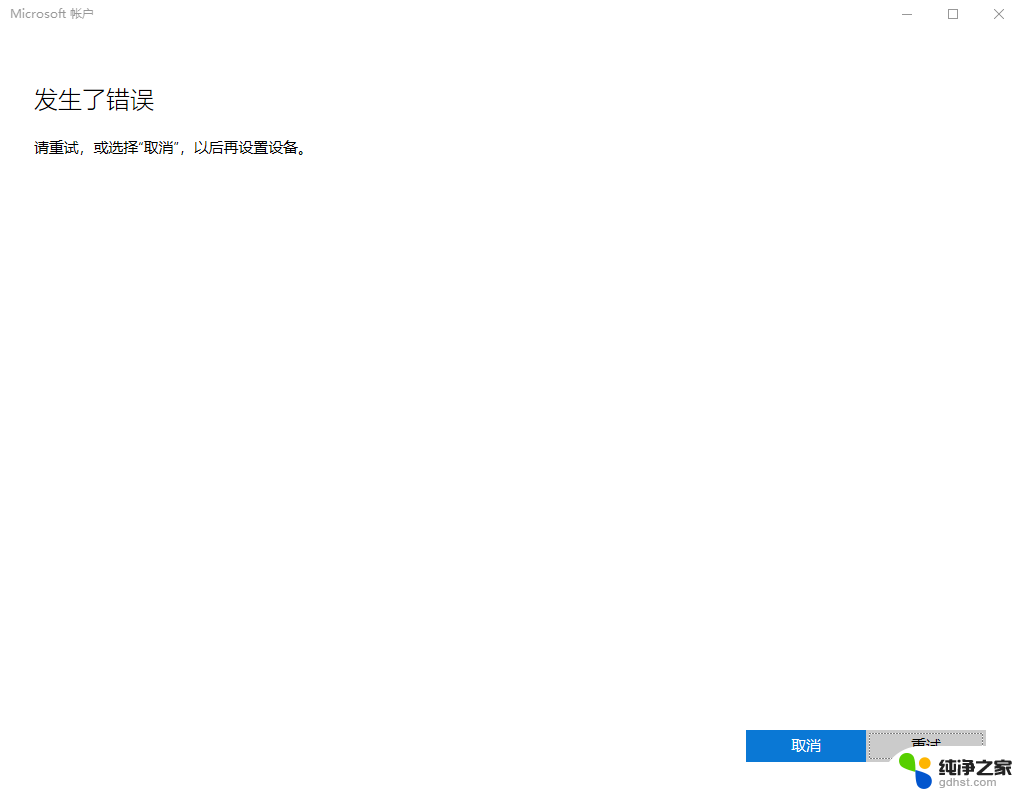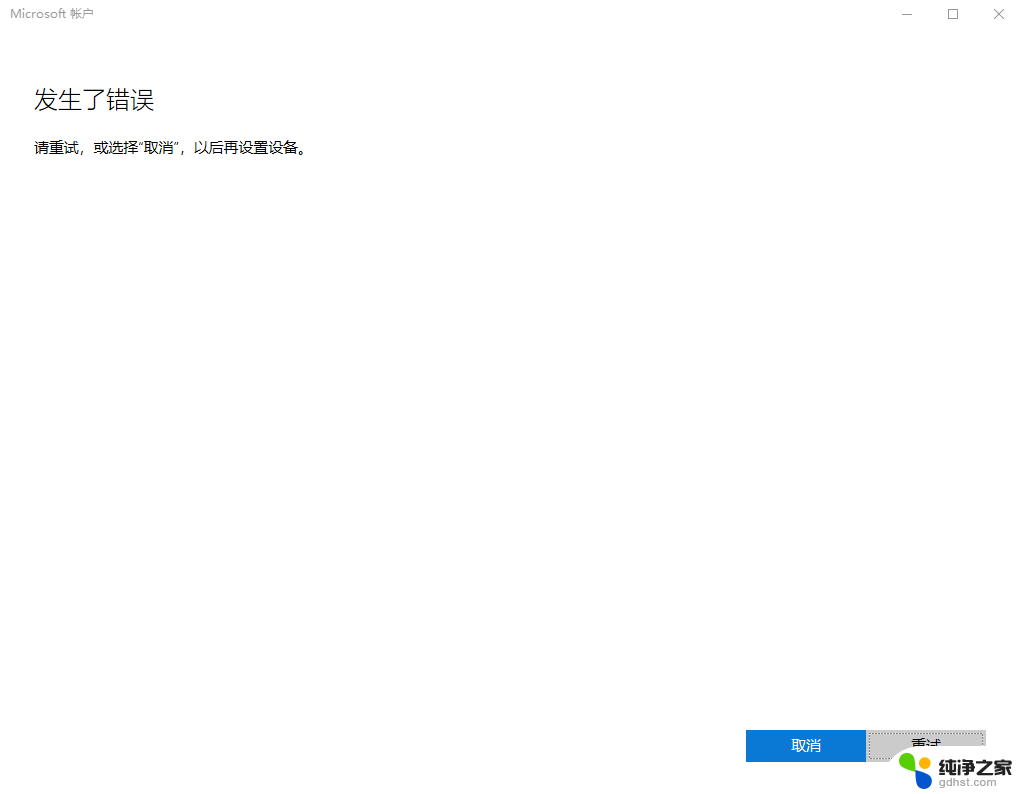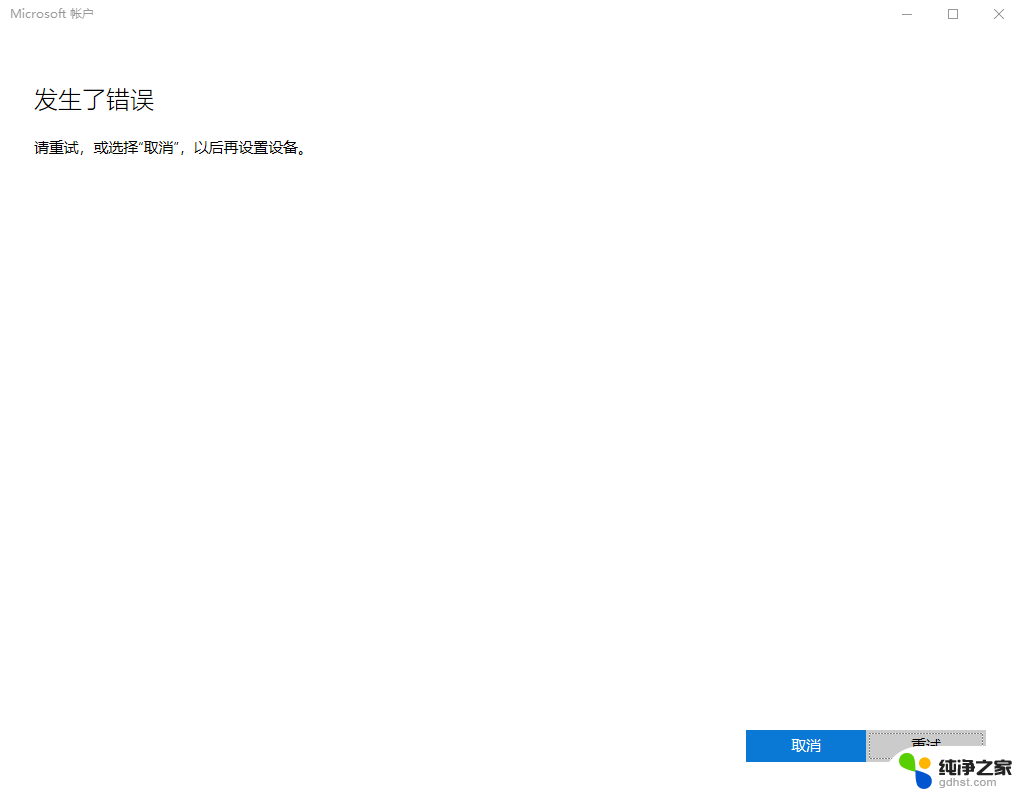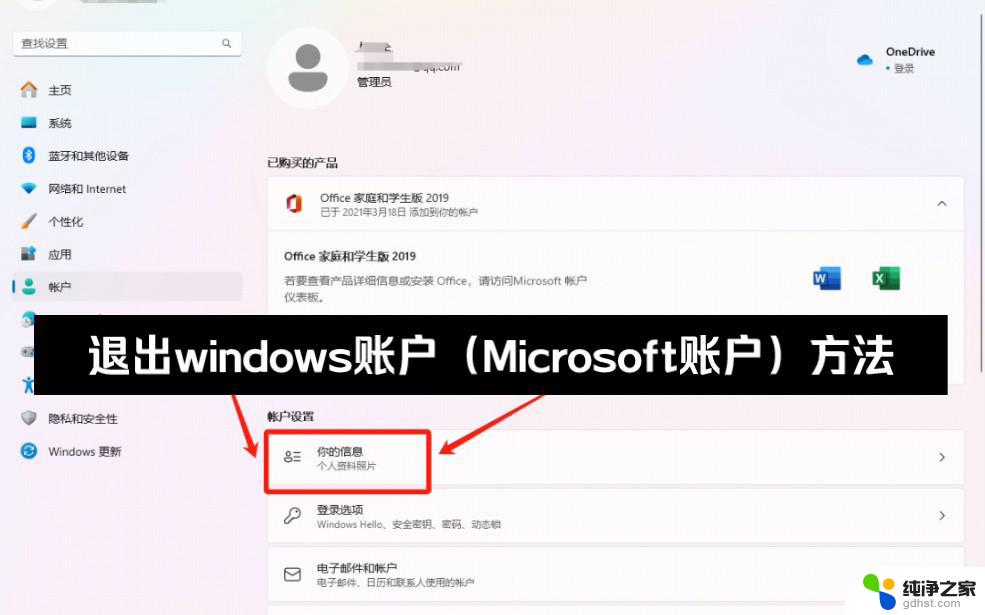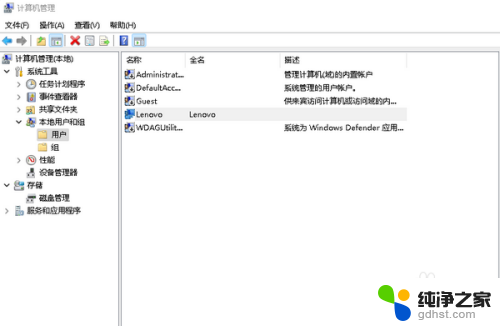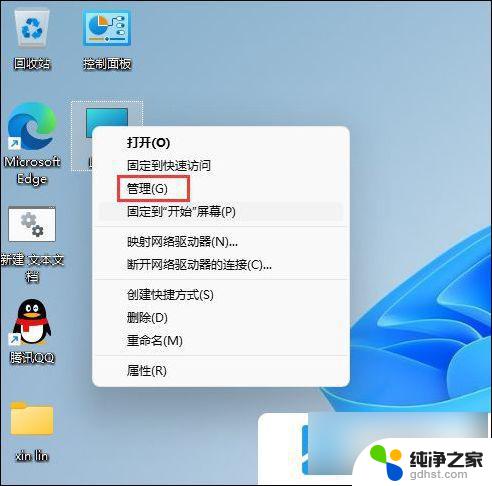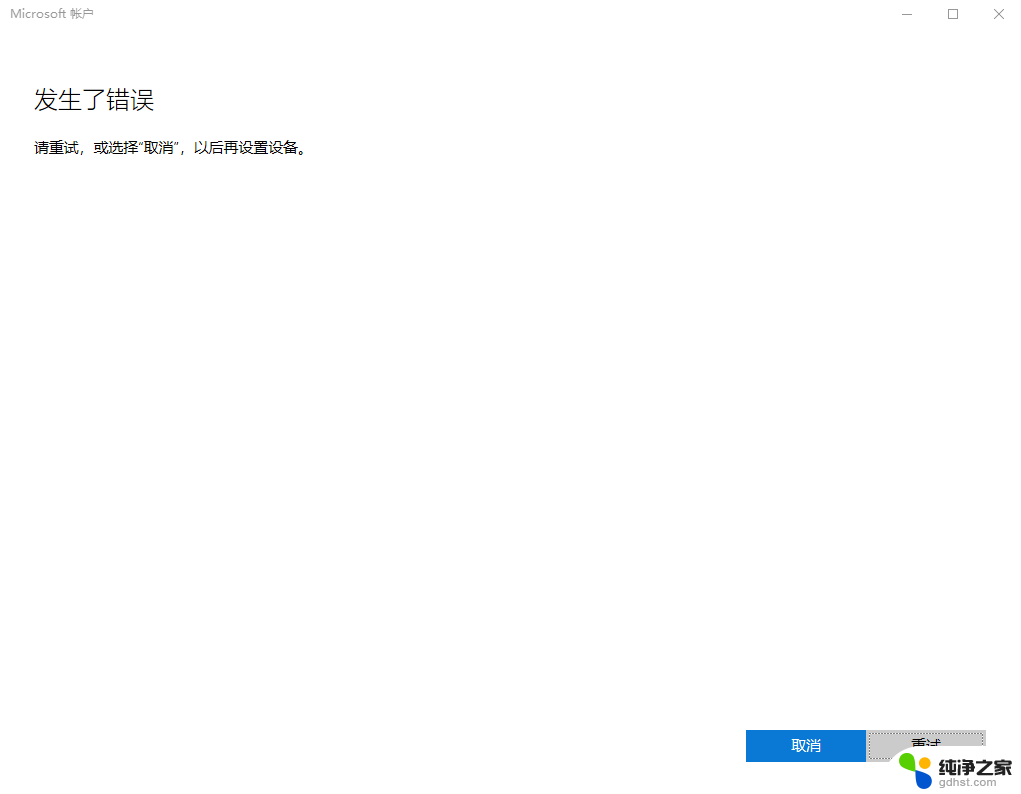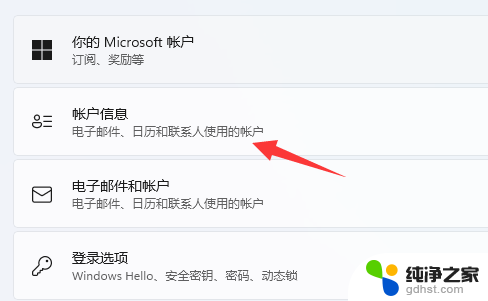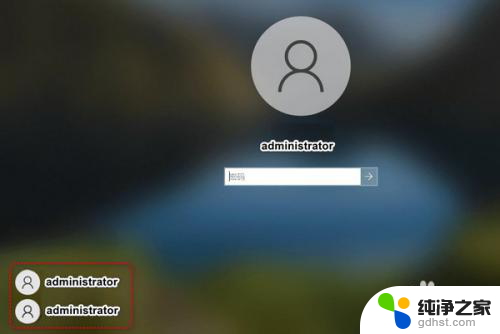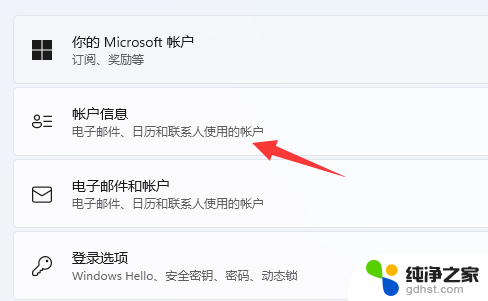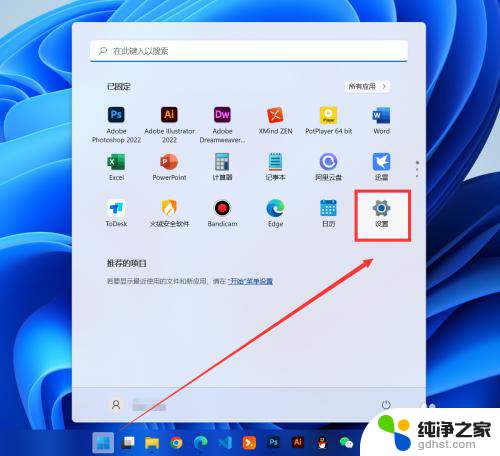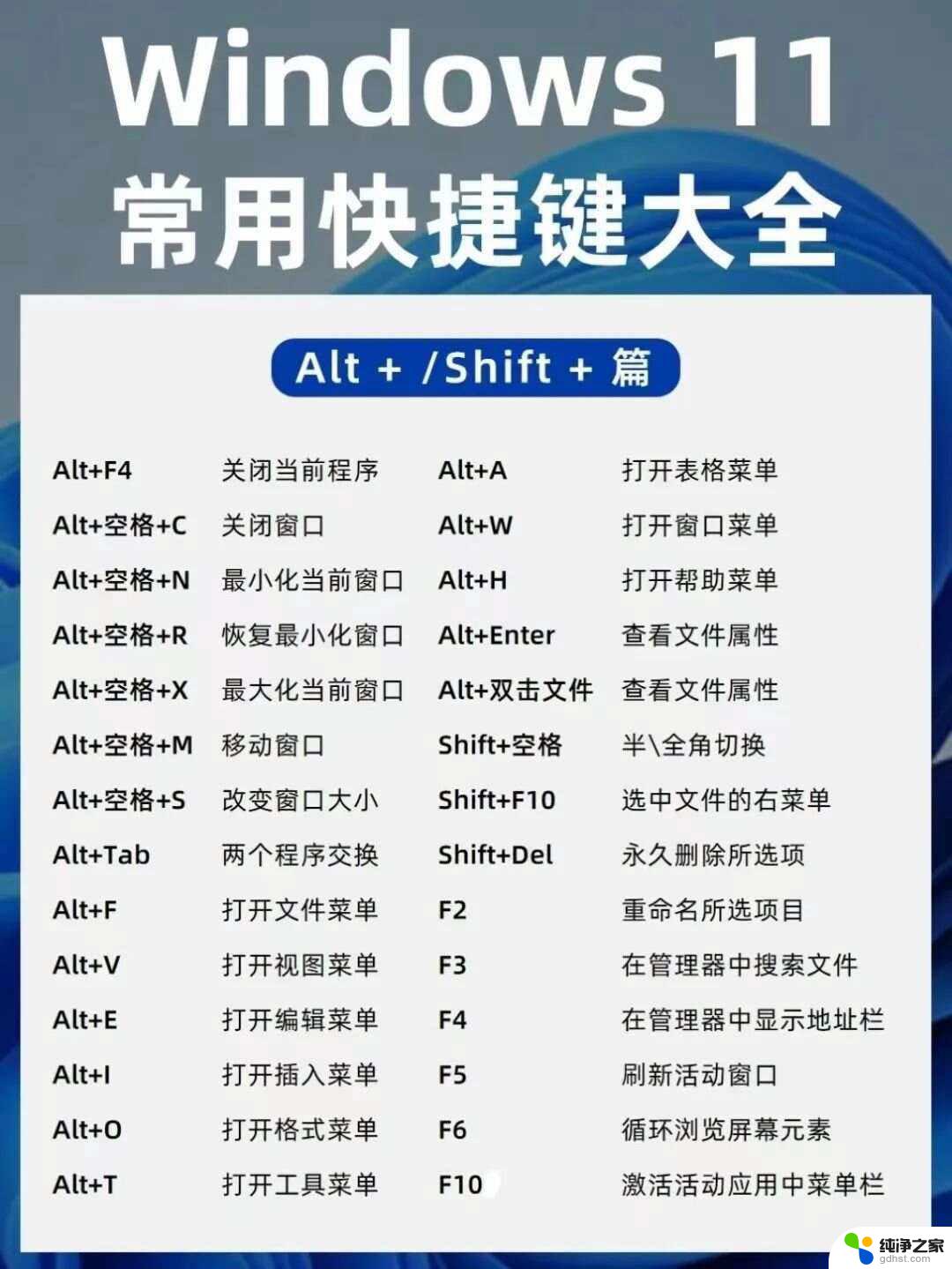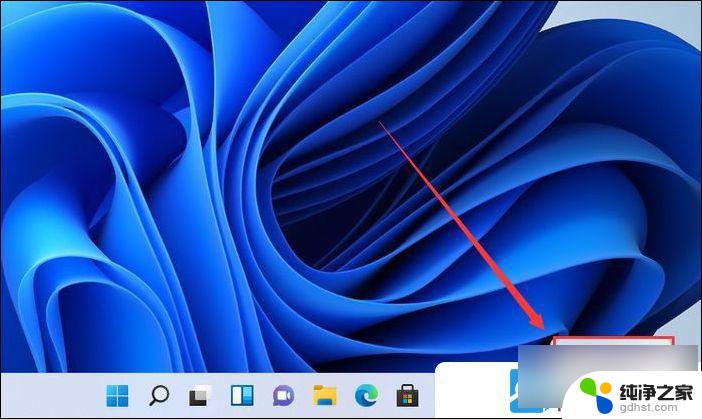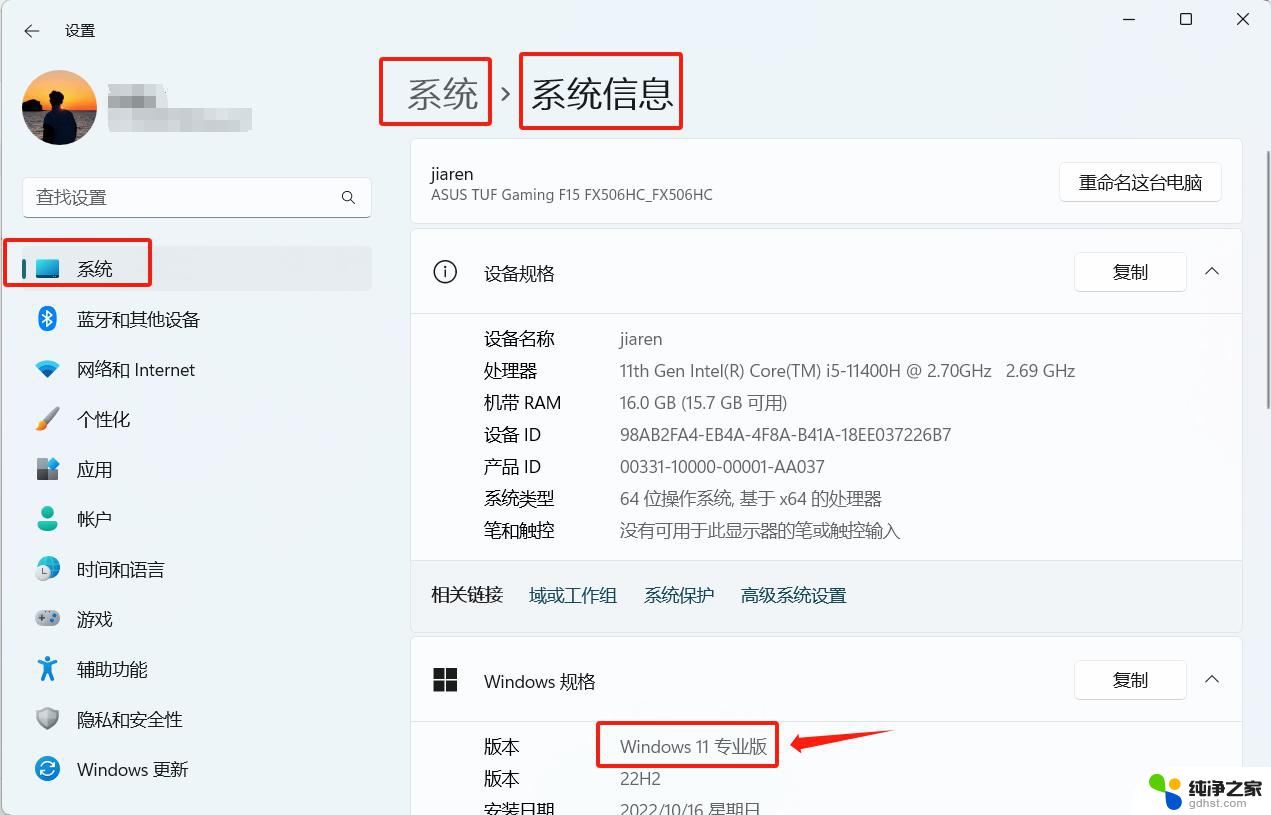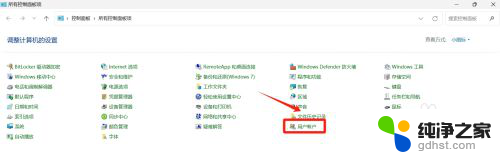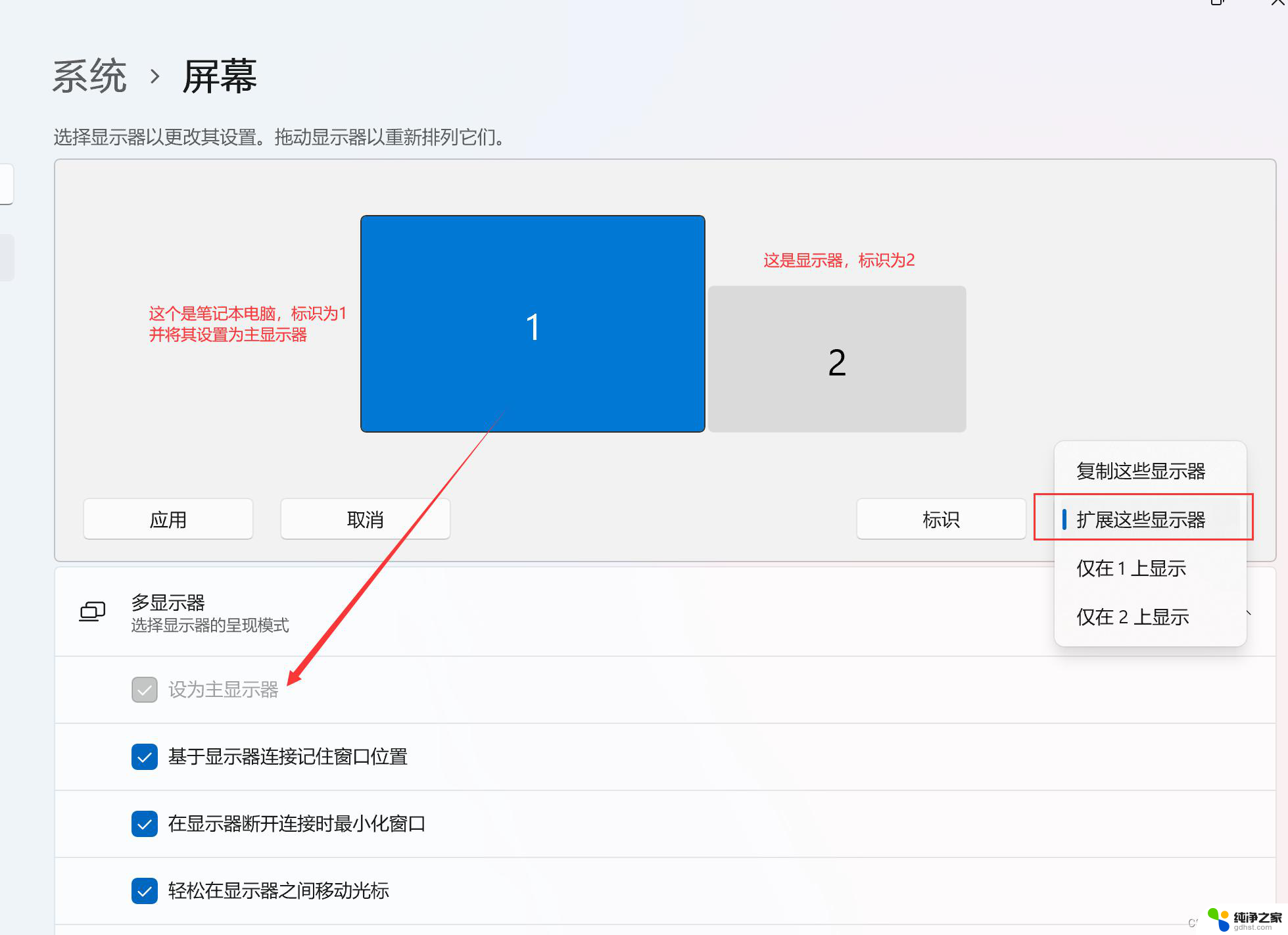win11microsoft账户出现错误
更新时间:2024-12-19 16:52:21作者:xiaoliu
当我们在使用Win11系统登录Microsoft账户时,可能会遇到一些错误提示,让我们感到困惑和焦虑,这时候我们需要冷静下来,仔细检查错误信息,并按照相应的解决方案来解决问题。在遇到错误提示时,不要慌张可以尝试重新登录账户或者检查网络连接是否正常,如果问题依旧无法解决,可以尝试联系Microsoft客服寻求帮助。只要我们保持耐心和冷静,相信问题总会得到解决的。
Win11登陆microsoft账户发生了错误怎么办?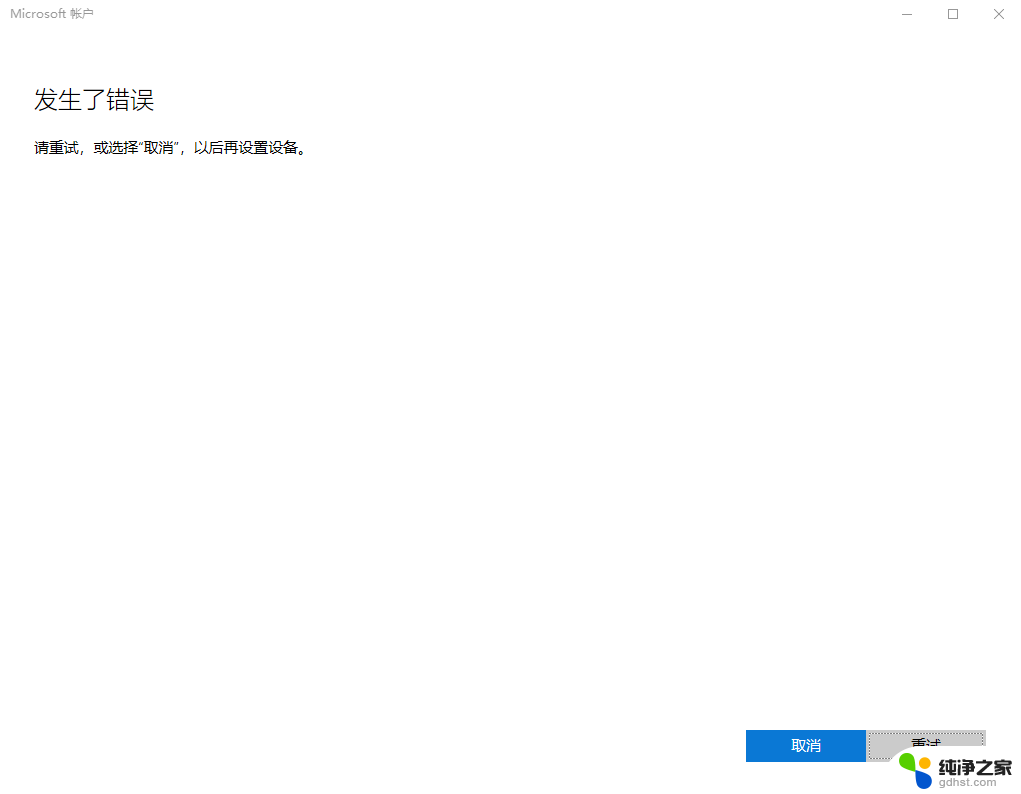
1、鼠标右键点击“网络”图标,点击“网络和Internet设置”。如下图:
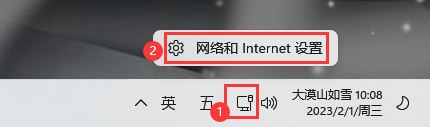
2、点击“高级网络设置”。如下图:
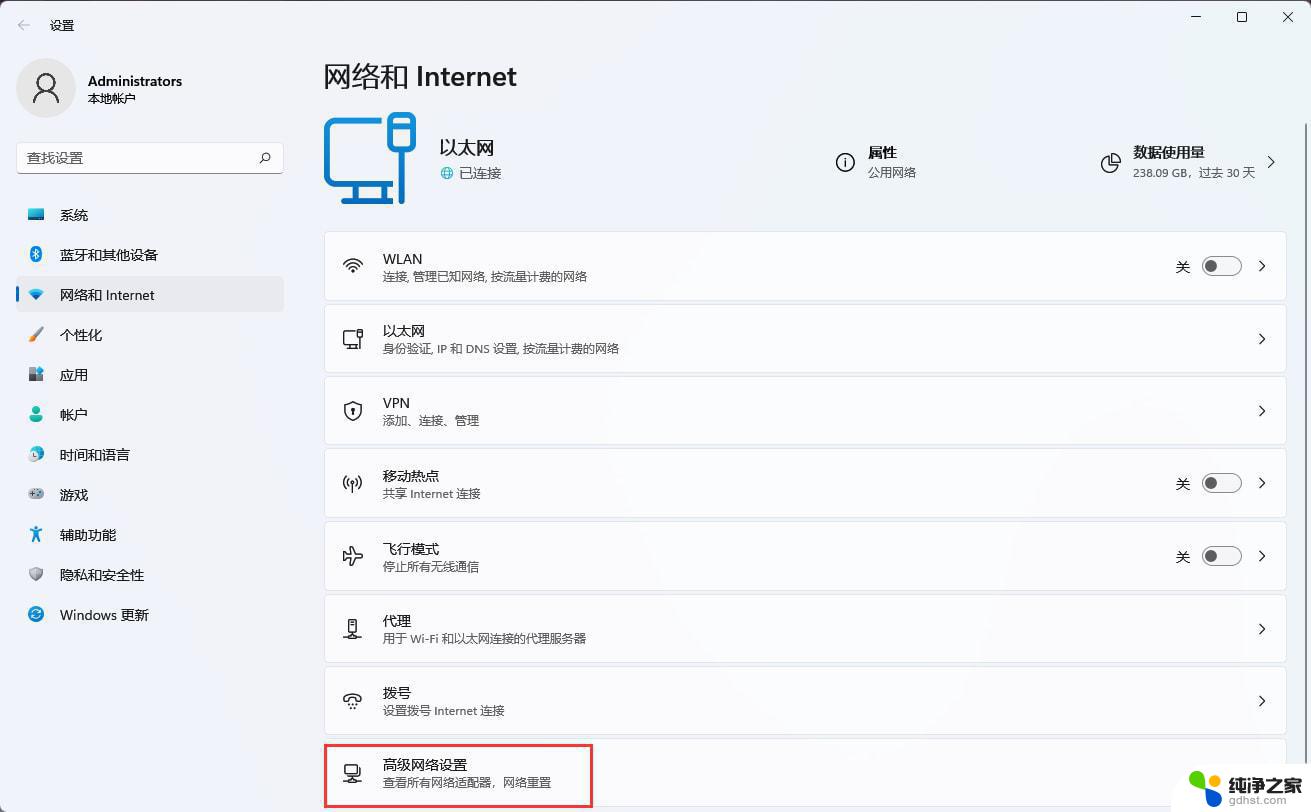
3、点击“更多网络适配器选项”。如下图:
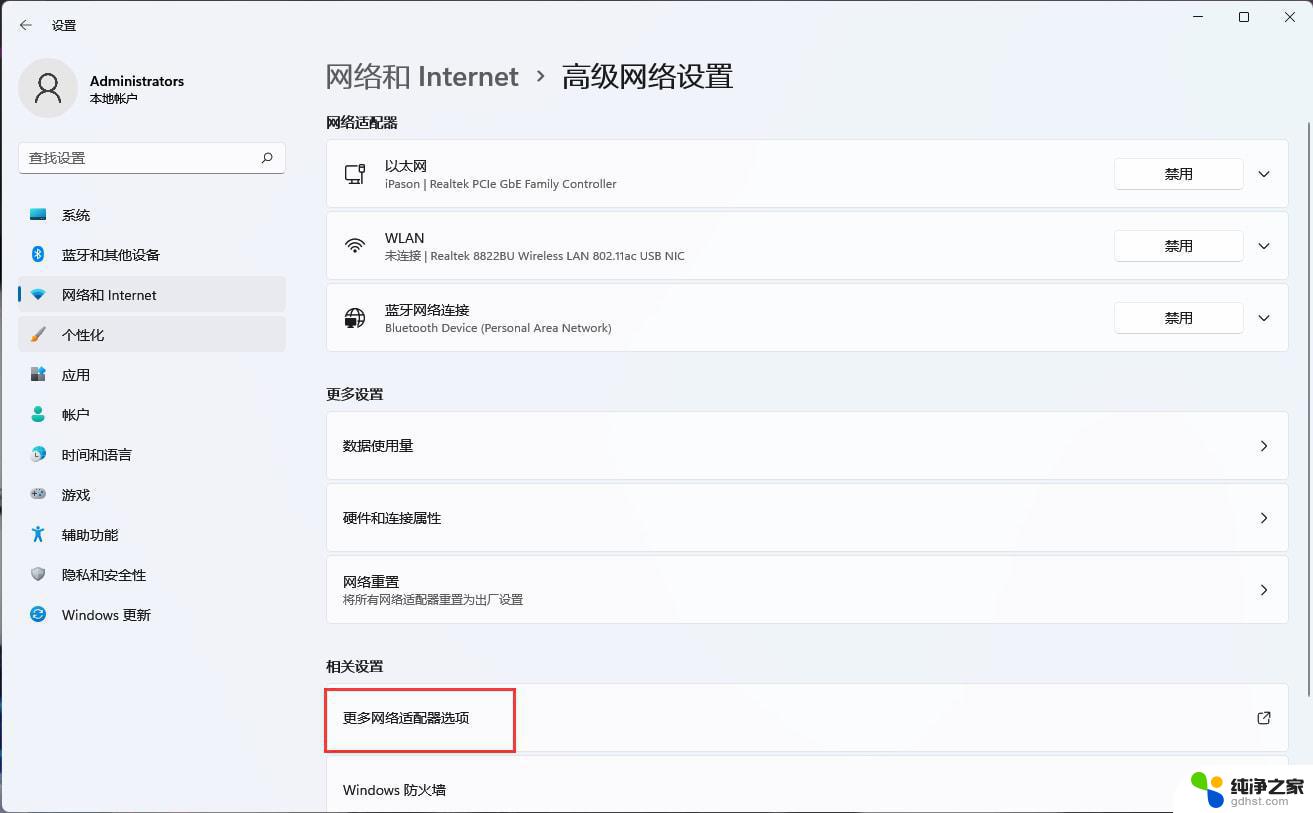
4、右键“以太网”选择属性。如下图:
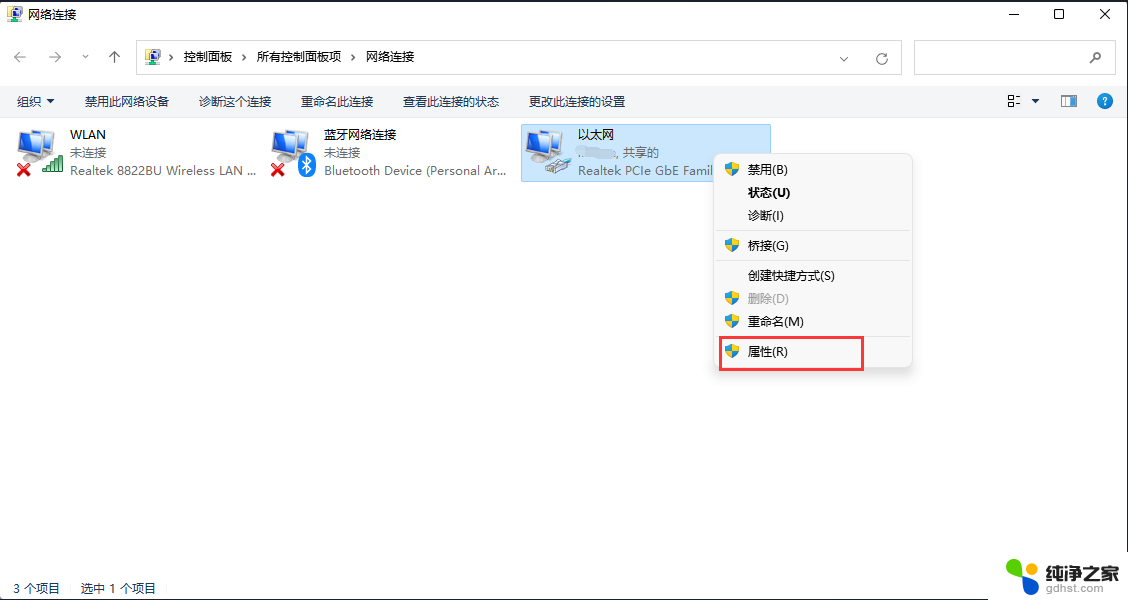
5、双击“Internet协议版本4(TCP/IPv4)”。如下图:
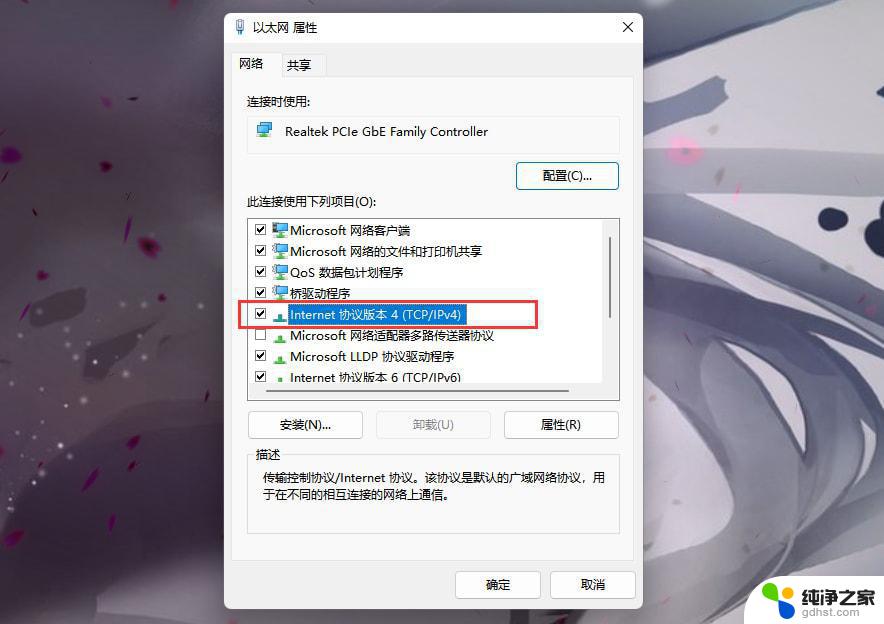
6、选择“使用下面的DNS服务器地址(E)”,接着更改DNS。首先DNS服务(P)填“4.2.2.2”,备用DNS服务器(A)填“4.2.2.1”。如下图:
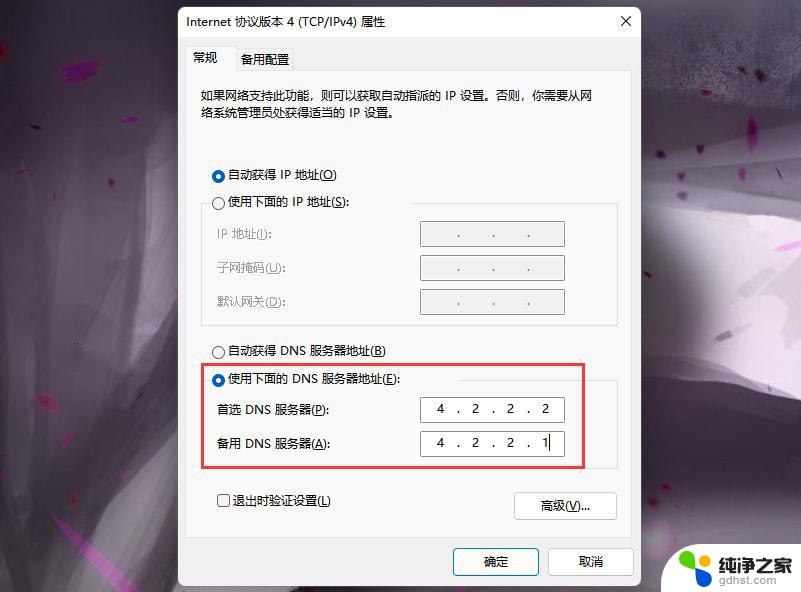
以上就是win11microsoft账户出现错误的全部内容,如果有遇到这种情况,那么你就可以根据小编的操作来进行解决,非常的简单快速,一步到位。